Membangun Project Aplikasi Java Berbasis Web via Apache Maven (Bagian -2)
Pada bagian pertama, subrutin telah menujukan kepada pembaca bagaimana mengenerate project pertama menggunakan Apache Maven lalu mengimpornya kedalam Eclipse IDE, hingga melakukan konfigurasi terkait dependensi dan versi java yang digunakan.
Advertisement
Kali ini subrutin akan melanjutkan pembahasan mengenai bagaimana menjalankan project maven kedalam Eclipse IDE. Jika pembaca belum mengikuti bagian 1 artikel ini, silahkan membuka tautan berikut untuk mengikuti terlebih dahulu pembahasan di awal
- Menambah Server
Karena project web yang dibangun menggunakan servlet api, maka perlu digunakan servlet container agar aplikasi dapat berjalan. Pada Eclipse, hal ini dilakukan dengan cara membuka panel Servers, dengan mengklik menu Window > Show View > Other > Server > Servers

Panel Servers akan muncul di bagian bawah IDE. Klik hyperlink No Servers are available. Click this link to create new server untuk menambahkan server baru.

Advertisement
Pada jendela dialog New Server pilih Apache > Tomcat v9.0 Server kemudian klik button Next
Pada jendela dialog berikutnya, pengguna diminta untuk memilih project java yang akan dideploy, klik project yang tersedia pada bagian Available lalu klik button Add > untuk memindahkannya ke bagian Configured di sebelah kanan

Setelah semua selesei, klik button Finish. Dan perhatikan server Tomcat telah tersedia pada panel
Advertisement
- Running Project
Kini programmer sudah dapat menjalankan project hello-web-maven dengan klik kanan server Tomcat v9.0 at localhost lalu pilih Start.

Tunggu beberapa saat hingga server tomcat berjalan pada port 8080. Perhatikan pada panel console akan tertulis sebagai berikut
INFO: Server startup in [1,357] milliseconds
Oke, kini programmer dapat membuka sebuah browser baru dan masukan alamat URL berikut
http://localhost:8080/hello-web-maven/
Perhatikan pada browser akan muncul tulisan Hello World

Selamat, kini aplikasi Java web yang dibuat menggunakan Maven telah berhasil dijalankan dengan menggunakan Apache Tomcat .
advertisement
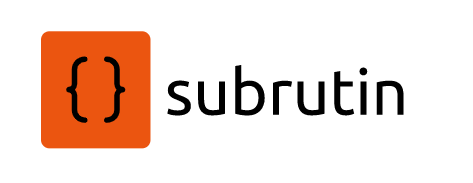
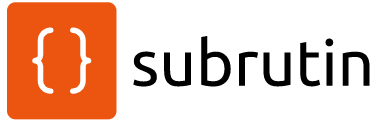

[…] Membangun Project Aplikasi Java Berbasis Web via Apache Maven (Bagian -2) […]